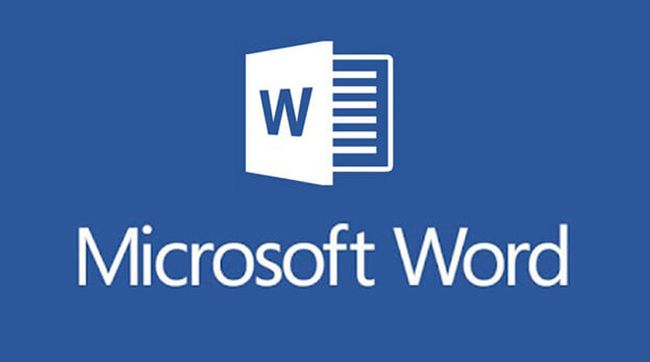| Baca juga: Cara Efektif Membandingkan Dua Dokumen Word Secara Berdampingan |
Penempatan tanda tangan yang tertata rapi juga mendukung proses dokumentasi, baik untuk kebutuhan arsip maupun audit di masa mendatang. Selain mencerminkan profesionalisme, format ini menunjukkan perhatian terhadap detail dan meningkatkan kredibilitas penyusun dokumen, baik dalam konteks bisnis, hukum, maupun administrasi.
Tak hanya itu, format ini juga kompatibel untuk penggunaan tanda tangan digital, baik dengan fitur bawaan Microsoft Word maupun melalui aplikasi pihak ketiga.
Jika kamu sedang menyusun dokumen seperti kontrak, berita acara, atau kesepakatan kerja sama, berikut adalah langkah-langkah mudah membuat empat tempat tanda tangan secara terstruktur.
1. Membuat Tabel sebagai Dasar Tanda Tangan
Buka Microsoft Word dan arahkan kursor ke bagian bawah dokumen. Klik menu Insert. Lalu pilih Table, Setelah itu pilih ukuran 2 kolom x 2 baris. Setelah itu kamu bisa sesuaikan lebar kolom dan tinggi baris. Pada masing-masing sel tabel, isi dengan format berikut:Nama Lengkap
(___________)
Jabatan
2. Menghilangkan Garis Tabel
Kamu bisa klik ikon di pojok kiri atas tabel untuk memilih seluruh tabel. Klik kanan, pilih Borders and Shading. Kemudian pada tab Borders kamu bisa pilih opsi None, lalu klik OK.3. Menyesuaikan Letak dan Spasi
Pastikan setiap tempat tanda tangan memiliki ruang yang cukup agar tidak tampak padat. Gunakan perataan tengah (Center Alignment) pada teks untuk tampilan yang seimbang dan estetis.4. Simpan dan Cetak
Setelah selesai, simpan dokumen kamu. Jika dibutuhkan tanda tangan manual, cetak dokumennya. Atau, lanjutkan dengan membubuhkan tanda tangan digital menggunakan fitur bawaan Word atau aplikasi tanda tangan digital lainnya.Cek Berita dan Artikel yang lain di
Google News